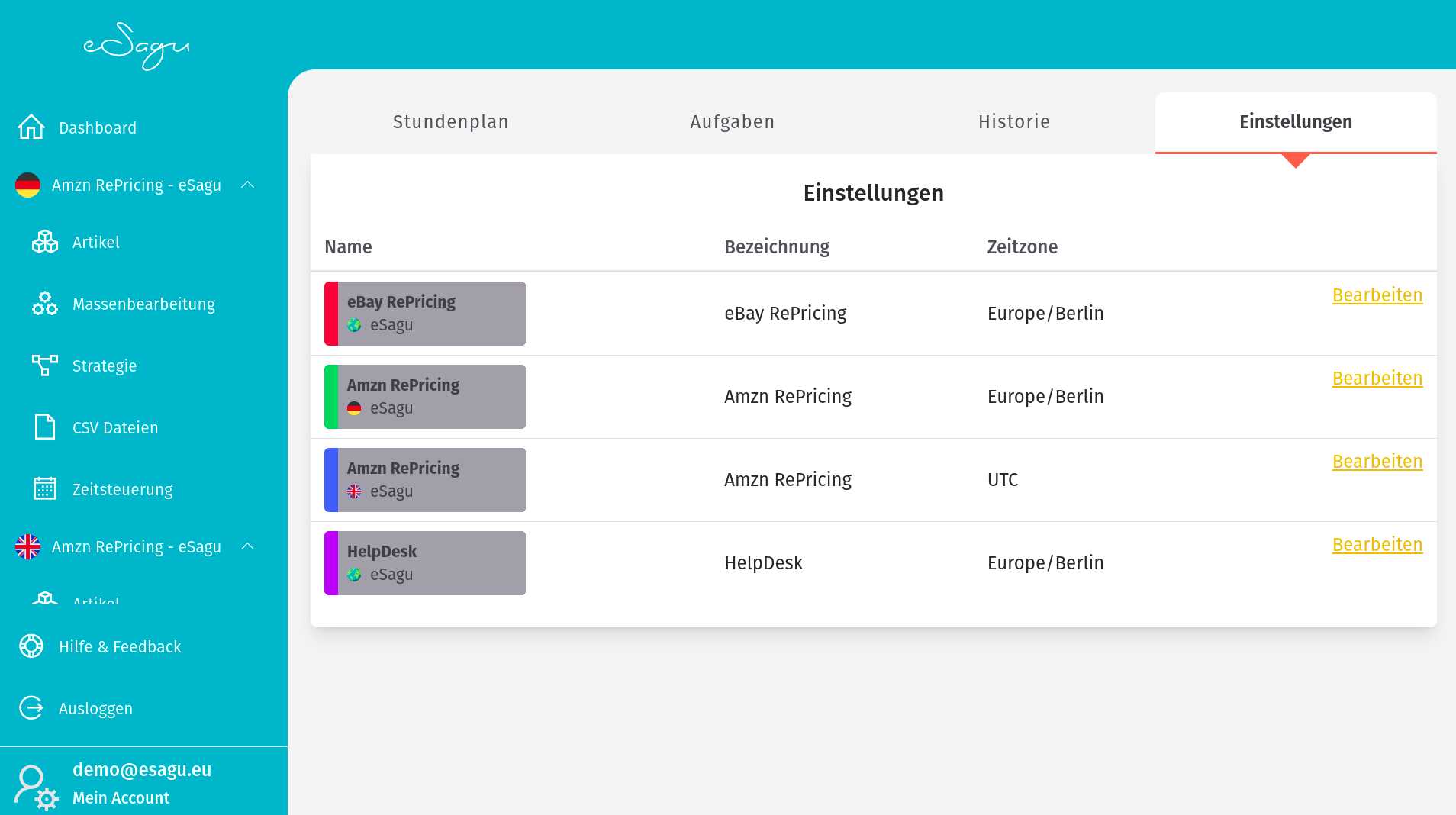eSagu Zeitsteuerung Handbuch
Was ist die Zeitsteuerung?
Die Zeitsteuerung ist ein praktisches und kostenfreies Tool, welches Ihnen dabei hilft, Workflow und Arbeitsabläufe effizienter zu gestalten. Mit diesem Tool können Sie geplante Aufgaben so einrichten, dass bestimmte Aktionen automatisch zu vordefinierten Zeitpunkten ausgeführt werden. Dies ermöglicht Ihnen eine bessere Kontrolle über Ihren Arbeitsablauf, eine Steigerung der Produktivität und eine Reduzierung von menschlichen Fehlern.
Die Zeitsteuerung bietet zahlreiche Vorteile:
Kosteneinsparungen: Durch die Automatisierung und zeitgesteuerte Ausführung von Aufgaben können Sie die manuelle Arbeitszeit reduzieren, was zu einer effizienteren Ressourcennutzung und niedrigeren Gesamtbetriebskosten führt.
Schnellere Aufgabenerledigung: Aufgaben werden ohne Verzögerungen oder Wartezeiten automatisch ausgeführt, was zu beschleunigten Abläufen und gesteigerter Produktivität führt.
Präzise Kontrolle: Sie können genau festlegen, wann und wie Aufgaben durchgeführt werden sollen, was eine bessere Planbarkeit und Steuerung der Arbeitsabläufe ermöglicht. Dies minimiert Fehler und gewährleistet Qualität.
Es ist wichtig zu beachten, dass die Zeitsteuerung eine Planungsoberfläche für die Massenbearbeitung oder einen CSV Import / Export bietet. Dadurch können sich wiederholende Aufgaben bestmöglich verwaltet werden. Dieses Tool bietet Ihnen einen optimierten Arbeitsablauf, um Ihre Zeit besser nutzen zu können.
Wofür ist die Zeitsteuerung geeignet?
Sie funktioniert für alle eSagu Produkte. Egal ob Amazon, eBay oder HelpDesk: die Zeitsteuerung kann Ihnen bei jedem unserer Dienste das Leben erleichtern.
Filter
Um auch bei vielen unterschiedlichen Aufgaben und Diensten für eine klare Übersicht zu sorgen, können Sie mithilfe der Filterfunktion nach Aufgabentypen oder Diensten filtern.
Was diesen Filter besonders praktisch macht, ist die Möglichkeit, den aktuellen Filterstatus in der URL zu speichern. Dies bedeutet, dass Sie die Ergebnisse Ihrer Filterung ganz einfach für andere zugänglich machen können, indem Sie ihnen einfach den generierten Link senden. Auf diese Weise wird die gleiche gefilterte Vorauswahl auf ihrem Bildschirm angezeigt, ohne dass sie erneut die Filterkriterien festlegen müssen.
Darüber hinaus stellen wir sicher, dass der aktuell angewendete Filter im Header des Bildschirms deutlich als Text angezeigt wird. So wissen Sie immer genau, nach welchen Kriterien gerade gefiltert wird. Zum Beispiel könnte der Header anzeigen: "Alle Massenbearbeitungsaufgaben für Ihren Service Cdiscount RePricing eSagu".
Auf diese Weise können Sie Aufgaben in unserer Plattform gezielt verwalten. Die benötigten Aufgaben werden schnell und einfach gefunden durch leistungsstarke Filter.
Stundenplan
Im Stundenplan haben Sie die Möglichkeit, festzulegen, wann Aufgaben ausgeführt werden sollen. Dabei können die gewünschten Zeitpunkte für die Durchführung Ihrer Aufgaben zur Planung und Koordinierung festgelegt werden.
-
Die Farbe Ihres Dienstes, wie in der Legende unten rechts angezeigt, kann in den Einstellungen nach Ihren Vorlieben festgelegt werden. So wird der Dienst visuell hervorgehoben und personalisiert.
-
Die Farbe Ihrer Aufgaben kann hingegen direkt unter dem Abschnitt "Aufgaben" festgelegt werden. Hier haben Sie die Flexibilität, die Farben Ihrer Aufgaben individuell anzupassen, um sie beispielsweise nach Priorität oder Art der Aufgabe zu unterscheiden.
Die Anpassung von Farben sowohl für Ihren Dienst als auch für Ihre Aufgaben ermöglicht eine übersichtliche und benutzerfreundliche Gestaltung Ihres Stundenplans, die es Ihnen erleichtert, Ihre Arbeitsabläufe zu organisieren und zu verfolgen.
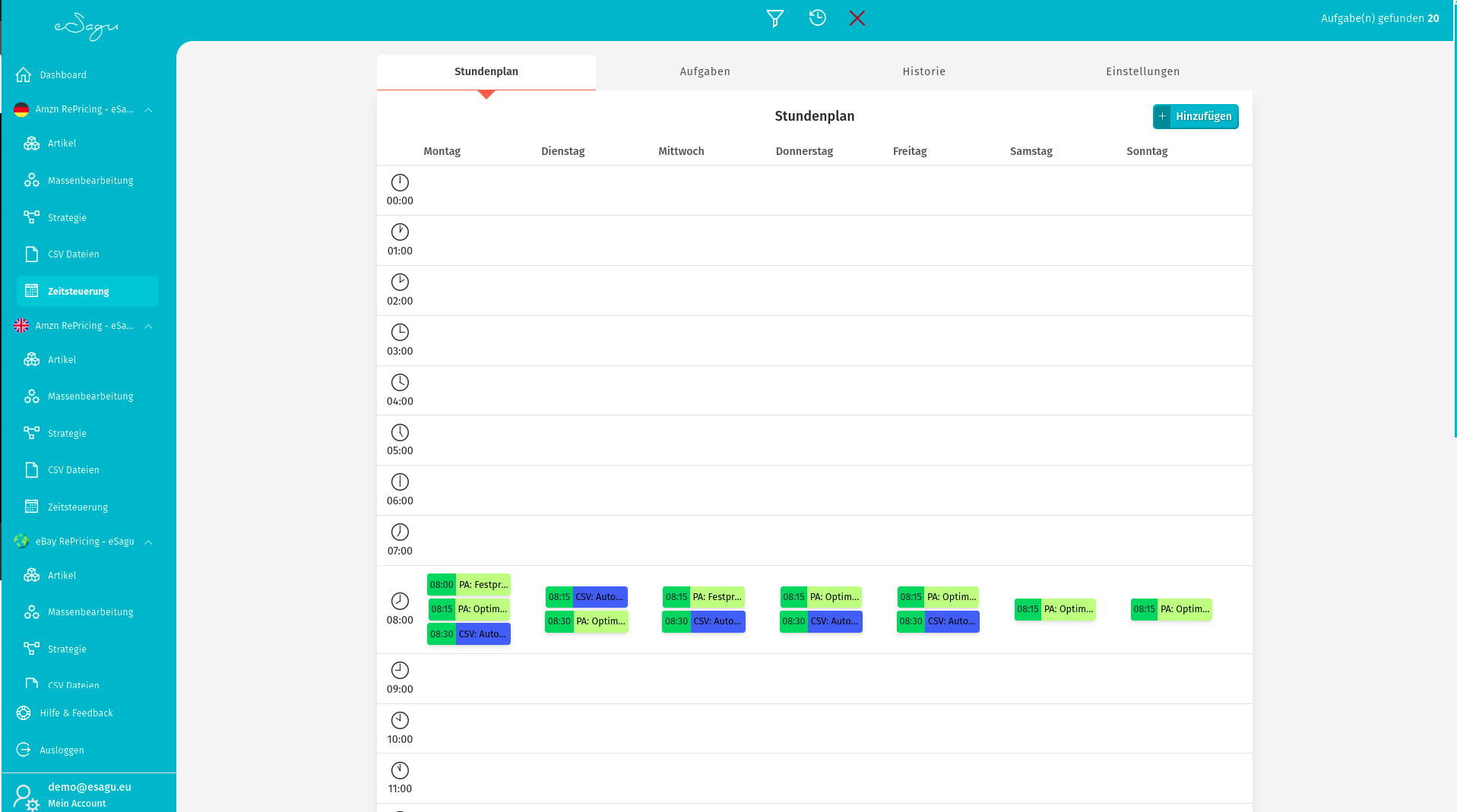
Aufgaben
Wie Sie eine Aufgabe erstellen
So erstellen Sie eine Aufgabe:
- Geben Sie der Aufgabe einen Namen und wählen Sie eine Farbe aus, um sie visuell zu kennzeichnen oder zu kategorisieren.
- Wählen Sie den Dienst aus, für den die Aufgabe ausgeführt werden soll. Dies kann beispielsweise "Amazon Deutschland" oder "Amazon Großbritannien" sein.
- Bestimmen Sie, was genau bei der Ausführung der Aufgabe geschehen soll. Hier stehen Ihnen dieselben Einstellungsmöglichkeiten zur Verfügung wie bei einer manuellen Ausführung der Massenbearbeitung oder des CSV-Exports.
- Nachdem Sie Ihre Aufgabe eingestellt haben, klicken Sie einfach auf "Speichern", um die Aufgabe Ihrem Stundenplan hinzuzufügen.
Zusätzlich zu diesen Schritten gibt es noch weitere wichtige Informationen:
- Die Farbwahl ermöglicht es Ihnen, Aufgaben nach Ihren Vorlieben zu kategorisieren und visuell zu unterscheiden.
- Das Feld "Service" legt fest, für welchen Dienst die Aufgabe ausgeführt werden soll. Dies ist wichtig, wenn Sie mehrere Dienste in Ihrem Workflow verwenden.
- Das Feld "Aufgaben Typ" bestimmt die Art der Aufgabe. Es gibt verschiedene Arten von Aufgaben, wie Massenbearbeitung (Änderungen an Artikelgruppen), CSV-Export (Erstellen einer CSV-Datei mit ausgewählten Feldern) und CSV-Import (Importieren einer CSV-Datei von einem hinterlegten Link).
- Die Zahlenformatierung ermöglicht es Ihnen, den Trenner zwischen Zahl und Nachkommastelle anzupassen, was besonders bei internationalen Einstellungen wichtig sein kann; etwa die Verwendung von
1,50oder 1.50.
Die Möglichkeit, Aufgaben individuell anzupassen und zu planen, bietet Ihnen eine präzise Steuerung über Ihre Arbeitsabläufe und eine effiziente Nutzung des Tools.
Sie können Aufgaben löschen, indem Sie auf die entsprechende Aufgabe klicken und den "Löschen"-Button verwenden.Die Aufgabe wird aus der Zeitplanung und allen anderen Verwendungen entfernt.
Achtung!
Bei Massenbearbeitungen von Preisen ist es sicherer, immer von einem festen Ausgangspreis auszugehen, anstatt variable Preisanpassungen vorzunehmen, die den Mindestpreis erhöhen oder senken. Der Grund dafür ist, dass, wenn geplante Preisanpassungen aufgrund falscher Einstellungen oder Bedienungsfehler nicht durchgeführt werden, dies zu einem ungewollten kontinuierlichen Absinken des Preises führen kann. Durch die Nutzung eines festen Ausgangspreises kann dieses Risiko vermieden werden, indem man sicherstellt, dass alle Preisänderungen relativ zu diesem festgelegten Ausgangspreis erfolgen.
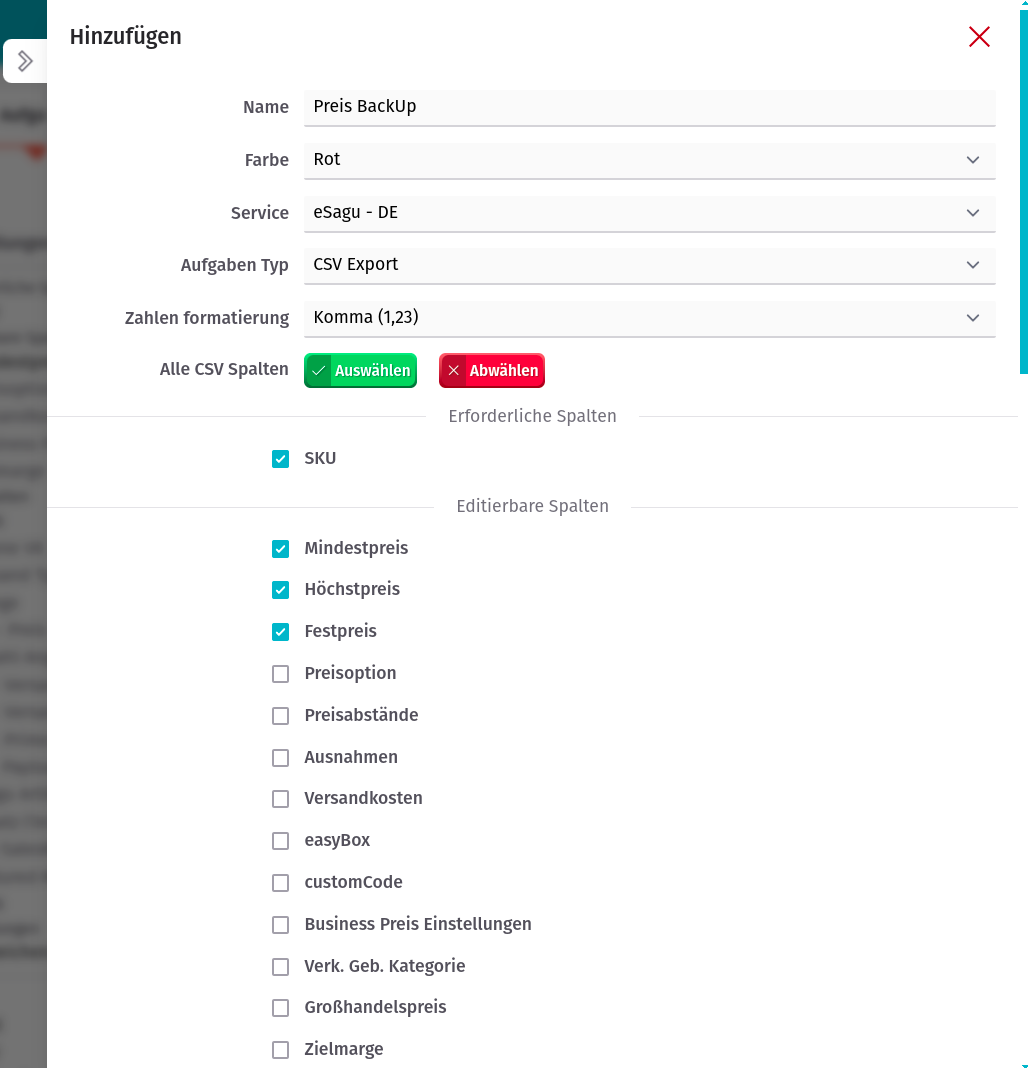
Wie Sie eine Aufgabe zum Stundenplan hinzufügen
- Beginnen Sie, indem Sie auf die gewünschte Stunde klicken, zu der Sie Ihre geplante Aufgabe ausführen lassen möchten.
- Wählen Sie den Dienst oder die Anwendung aus, über die die geplante Aufgabe ausgeführt werden soll. Dies kann beispielsweise eine Softwareanwendung, ein Online-Tool oder ein spezifischer Dienst sein, der die Aufgabe erledigt.
- Nachdem Sie den Dienst ausgewählt haben, nehmen Sie sich einen Moment Zeit, um einen der vier verfügbaren Zeitslots auszuwählen, in denen Ihre Aufgabe durchgeführt werden soll. Diese Zeitslots können variabel sein und hängen von Ihren individuellen Anforderungen und Ihrem Zeitplan ab. Stellen Sie sicher, dass Sie den Slot auswählen, der am besten zu Ihrer geplanten Aufgabe passt.
Außerdem können Sie hier sehen, wie viele Slots derzeit verwendet werden.
Sie können pro Dienst in einer Stunde maximal vier Aufgaben einstellen.
Wenn Sie für unterschiedliche Dienste, wie z.B. Amazon DE und UK, eine Aufgabe zur selben Uhrzeit ausführen lassen wollen, ist dies problemlos möglich.
Zusätzlich existiert eine Begrenzung für die Anzahl der verfügbaren Slots. Insgesamt stehen Ihnen 168 Slots zur Verfügung, die Sie für verschiedene Aufgaben und Aktionen verwenden können. Diese gelten für jeden Dienst einzeln. Ihr Amazon DE kann alle Slots nutzen und Ihr Amazon UK hat weiterhin alle zur Verfügung.
- Massenbearbeitungen: Jede Massenbearbeitung erfordert drei Slots. Wenn Sie sich ausschließlich auf Massenbearbeitungen konzentrieren, könnten Sie insgesamt 168 Slots / 3 Slots pro Massenbearbeitung = 56 Massenbearbeitungen durchführen, was acht Massenbearbeitungen pro Tag entspricht.
- CSV-Exporte: Jeder CSV-Export benötigt zwei Slots. Angenommen, Sie möchten CSV-Dateien exportieren. In diesem Fall könnten Sie 168 Slots / 2 Slots pro CSV-Export = 84 CSV-Exporte durchführen (12 CSV exporte pro Tag).
- CSV-Importe: Jeder CSV-Import benötigt einen Slot. Wenn Sie CSV-Dateien in Ihr System importieren möchten, könnten Sie 168 Slots / 1 Slot pro CSV-Import = 168 CSV-Importe durchführen (ein CSV-Importe pro Stunde).
Es ist zu beachten, dass diese Beispielrechnung auf der Annahme basiert, dass Sie alle verfügbaren Slots ausschließlich für eine bestimmte Art von Aktion verwenden. In der Praxis würden Sie wahrscheinlich eine Kombination dieser Aktionen durchführen. Hier ist ein Beispiel, wie Sie Ihre Slots für verschiedene Aktionen verwenden könnten:
- 7 CSV-Exporte (7 * 2 = 14 Slots)
- 14 CSV-Importe (14 * 1 = 14 Slots)
- 49 Massenbearbeitungen (49 * 3 = 147 Slots)
In diesem Szenario hätten Sie immer noch einen Slot übrig, um flexibel auf zusätzliche Aufgaben oder Anforderungen reagieren zu können. Die genaue Aufteilung hängt jedoch von Ihren individuellen Bedürfnissen und Prioritäten ab. Es ist entscheidend, Ihre Slot-Ressourcen sorgfältig zu verwalten, um sicherzustellen, dass Sie Ihre geplanten Aktionen effizient ausführen können.
Ihre aktuelle verwendeten Slots können Sie sehen, wenn Sie eine neue Aufgabe dem Stundenplan hinzufügen möchten.
Wie Sie eine Aufgabe vom Stundenplan entfernen
Wenn Sie eine Aufgabe nicht mehr ausführen möchten oder zu einer anderen Uhrzeit, können Sie diese wie folgt entfernen.
- Den Timeslot anklicken
- Den Dienst auswählen
- Jetzt die Aufgabe abwählen und durch "optional" ersetzen
Bitte beachten Sie, dass das Entfernen einer Aufgabe aus dem Stundenplan nicht gleichbedeutend mit ihrer endgültigen Löschung ist. Die Aufgabe wird lediglich aus dem Stundenplan entfernt und bleibt in Ihrer Liste der Aufgaben erhalten. Um eine Aufgabe vollständig zu löschen, müssen Sie dies separat im Abschnitt "Aufgaben" tun. Dort haben Sie die Möglichkeit, die Aufgabe dauerhaft zu entfernen, wenn Sie sicher sind, dass Sie sie nicht mehr benötigen. Das Entfernen aus dem Stundenplan dient lediglich dazu, die geplante Zuweisung dieser Aufgabe zu einer bestimmten Zeit aufzuheben, ohne die eigentliche Aufgabe zu beeinflussen.
CSV-Import über URL
Damit CSV Dateien automatisiert hochgeladen werden können, müssen Sie uns diese über eine URL zur Verfügung stellen. Die verschlüsselte Übertragung via HTTPS ist empfehlenswert.
Sollte die URL Passwort geschützt sein, so kann man beides in folgenden Format angeben:
https://<Benutzername>:<Password>@www.example.com/files/amzn.csvWichtig hierbei ist, dass die Datei korrekt formatiert ist!
Wie die Datei formatiert sein muss, finden Sie hier: CSV-Dateiformat.
Da die Erstellung einer URL sehr stark variieren kann, helfen wir Ihnen gerne bei der Erstellung und Einstellung.
Historie

In der Importhistorie können Sie sehen, wann eine Aufgabe ausgeführt wurde, welche Einstellungen diese hat und wie das Ergebnis ist.
Somit können Sie auf einen Blick sehen, ob eine Aufgabe erfolgreich ausgeführt wurde oder ob ein Fehler vorliegt.
Einstellungen
In den Einstellungen haben Sie die Möglichkeit, die Anzeigefarbe Ihres Dienstes anzupassen und die Zeitzone zu ändern. Warum könnte es sinnvoll sein, die Zeitzone anzupassen?
Die Anpassung der Zeitzone kann in verschiedenen Situationen äußerst nützlich sein. Ein typisches Beispiel wäre, wenn Sie Geschäfte oder Aktivitäten in verschiedenen Teilen der Welt haben. Nehmen wir an, Sie betreiben sowohl einen Online-Shop in den USA als auch in Deutschland. Die Zeitzone in den USA ist beispielsweise Eastern Standard Time (EST), während Deutschland die Mitteleuropäische Zeit (MEZ) verwendet.
Wenn Sie einen Dienst oder Prozess in Ihrem Online-Shop um 18 Uhr planen möchten, wäre es problematisch, wenn beide Shops in derselben Zeitzone (z. B. EST) eingestellt wären. In diesem Fall würde der Dienst in beiden Ländern zur gleichen lokalen Zeit ausgeführt, was möglicherweise nicht Ihren Anforderungen entspricht.
Durch die Anpassung der Zeitzone können Sie sicherstellen, dass der Dienst in jedem Shop zur gewünschten Zeit ausgeführt wird. Wenn Sie die Zeitzone für Ihren US-Shop auf EST und für Ihren deutschen Shop auf MEZ einstellen, wird der Dienst um 18 Uhr Ortszeit in jedem Land ausgeführt, was eine präzise Planung ermöglicht.
Die Möglichkeit, die Zeitzone anzupassen, ist also besonders wichtig, wenn Sie globalen Aktivitäten nachgehen und sicherstellen möchten, dass zeitkritische Aufgaben und Prozesse in verschiedenen Teilen der Welt reibungslos ablaufen.
Achtung!
Wenn Sie Zeitzonen mit Sommer- und Winterzeit nutzen, gehen Sie sicher, dass Ihre Aufgaben nicht durch Schaltstunden und die Umstellung von Sommer- auf Winter- bzw. Winter- auf Sommerzeit beeinflusst werden.
Hier ein Beispiel für unterschiedliche Zeitzonen im Einsatz.